Cómo ocultar el nombre de las apps y carpetas en el iPhone
Con este truco puedes eliminar los nombres de los iconos y las carpetas de tu iPhone y iPad.
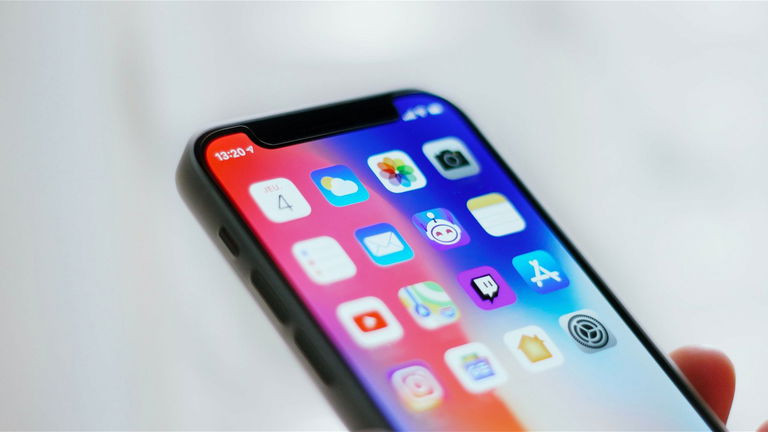
La pantalla de indico del iPhone no ha sufrido muchos cambios en su historia, tenemos una cuadricula de iconos en filas y columnas con su nombre justo debajo. En las ultras versiones, a los iconos añadimos los widgets. Sin embargo, Apple no permite ocultar el nombre de los iconos y las carpetas, siempre están presentes centrados justo debajo del icono. Pero vamos a explicarte un truco para eliminarlos por completo.
Para crear una carpeta o un icono sin nombre en iOS 15 y iPadOS 15, tenemos que recurrir a Unicode, que incluye algunos caracteres interesantes que permanecen invisibles cuando los tecleamos. El problema es que no todos los usuarios conocen estos iconos, que además no están disponibles en el teclado del iPhone.
Cómo crear carpetas sin nombre en el iPhone y el iPad
Si has intentado alguna vez dejar el nombre de una careta vacío, verás como iOS no lo permite y pone por defecto el nombre que ya estaba configurado. Sin embargo, utilizando uno de los caracteres secretos de Unicode podremos quitar el nombre de cualquier carpeta del iPhone.
Un espacio normal (U+0020) es invisible, iOS o iPadOS impiden que se utilice como nombre de una carpeta porque Apple entiende que acabas de pulsar accidentalmente la barra espaciadora. Para engañar a iOS o iPadOS para que acepten un nombre de carpeta en blanco, debes usar un carácter invisible menos común. Hay tres caracteres que funcionan: el U+2800, el U+3164 y el U+FFA0.
| Caracter | Unicode |
|---|---|
| [⠀] | U+2800 |
Los pasos para poner un nombre en blanco en una carpeta de IOS son los siguientes:
- Copia el espacio que hay entre los dos corchetes de la tabla superior.
- Mantén la pantalla de inicio del iPhone presionada hasta que se muevan los iconos.
- Pulsa en la carpeta.
- Toca en el nombre y borrarlo.
- Mantén pulsado y toca en Pegar y en Aceptar.
Sigue estos pasos para poner una carpeta sin nombre
Cómo tener iconos sin nombre en el iPhone y el iPad
Para quitar el nombre de un icono los pasos son parecidos, aunque no es tan fácil como con una carpeta. Para poder tener un icono sin nombre, deberemos usar el mismo truco que para cambiar el icono de una app: recurrir a la app Atajos.
- Abre la app Atajos y pulsa en el "+" de arriba a la derecha.
- Pulsa sobre Añadir acción.
- En la barra de búsqueda teclea "Abrir app" y pulsa sobre esta acción.
- Ahora pulsa en Seleccionar y elige la app.
- Pulsa en Siguiente.
- Localiza el atajo que has creado y pulsa sobre los 3 puntos de arriba a la derecha del atajo.
- Una vez dentro del atajo pulsa de nuevo en los 3 puntos de arriba a la derecha.
- Ahora pulsa en Añadir a pantalla de inicio.
- Toca en la "x" y copia y pega el espacio que hay entre los dos corchetes de la tabla superior
- Pulsa en el icono de abajo y en Seleccionar foto para escoger una imagen, te recomendamos haber descargado antes el icono de la app.
- Selecciona la imagen del icono y pulsa Añadir.
Listo, ya tendrás un icono con un acceso directo a la app que no tiene nombre. Es un truco muy interesante que no solo te permite cambiar el icono de cualquier app, también podrás tener un icono con un nombre invisible. Una opción de personalización única.
Puedes seguir a iPadizate en Facebook, WhatsApp, Twitter (X) o consultar nuestro canal de Telegram para estar al día con las últimas noticias de tecnología.